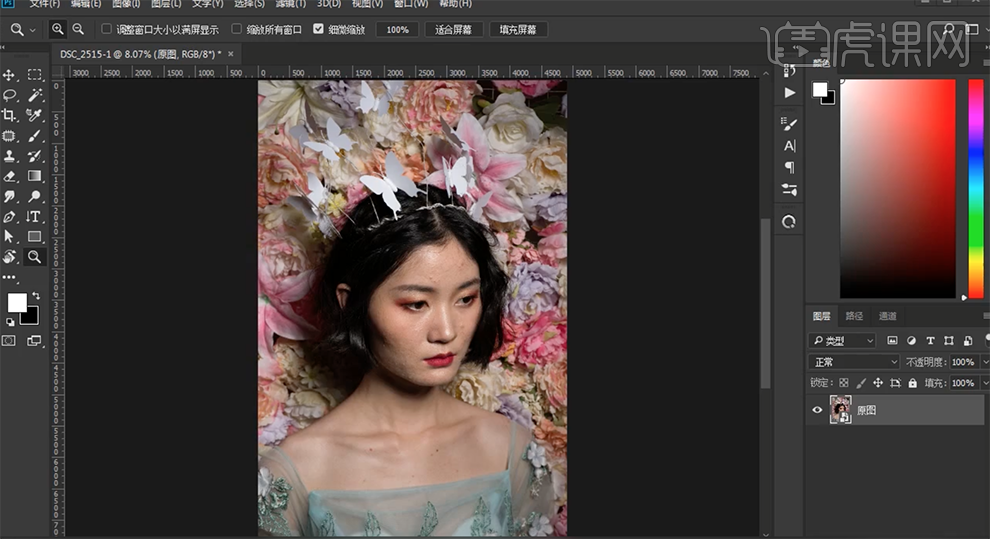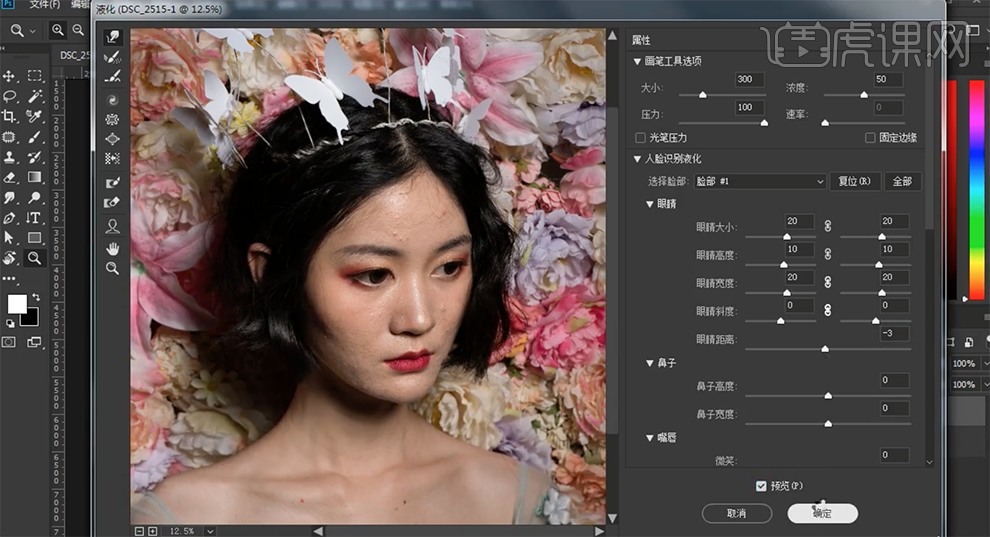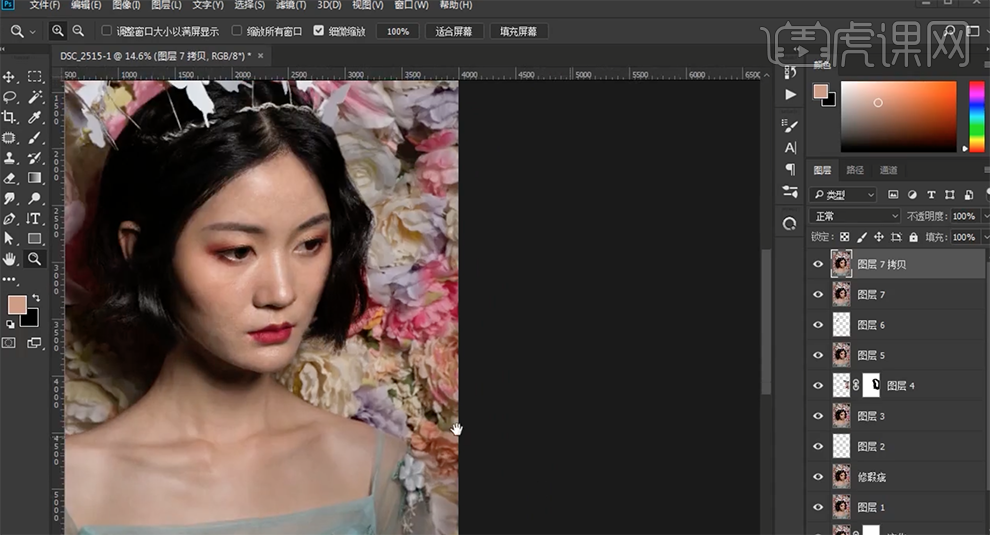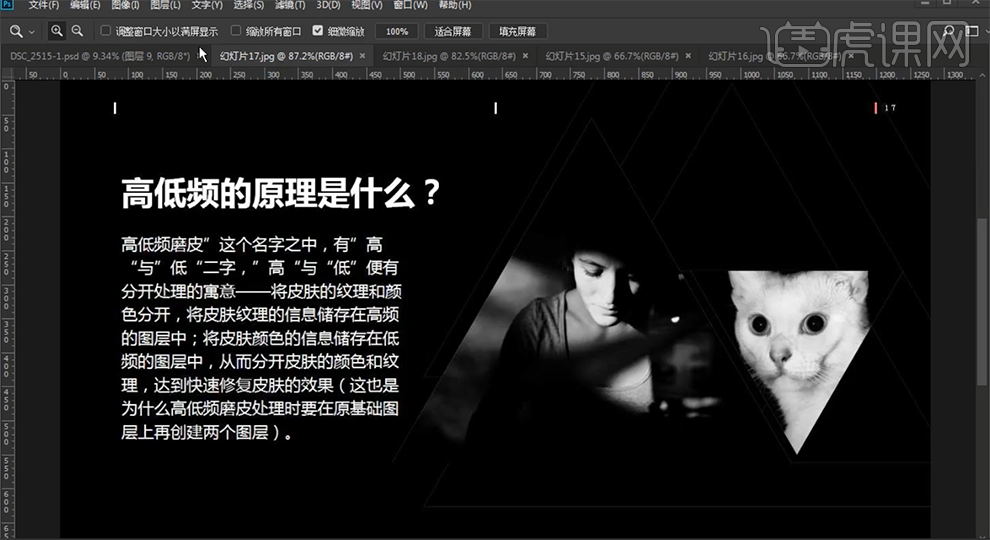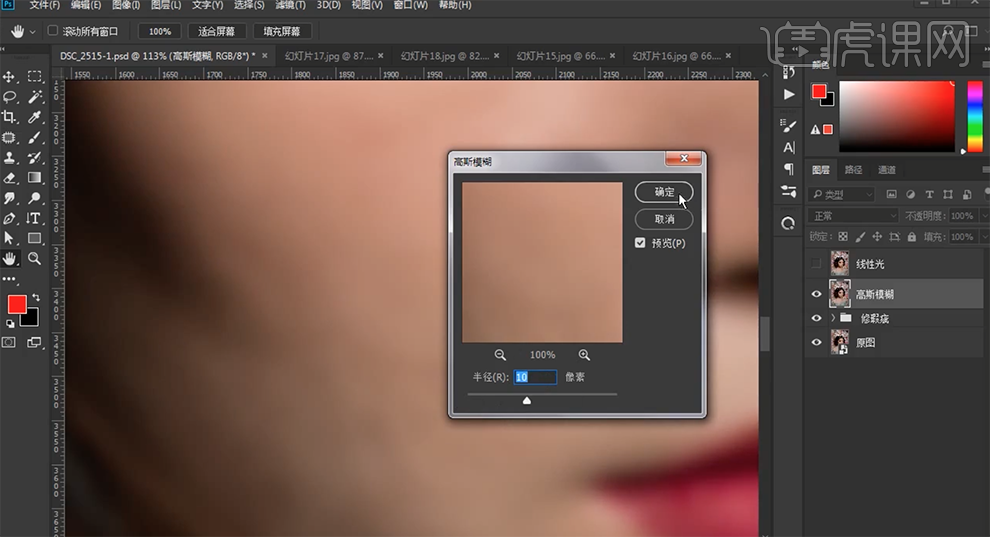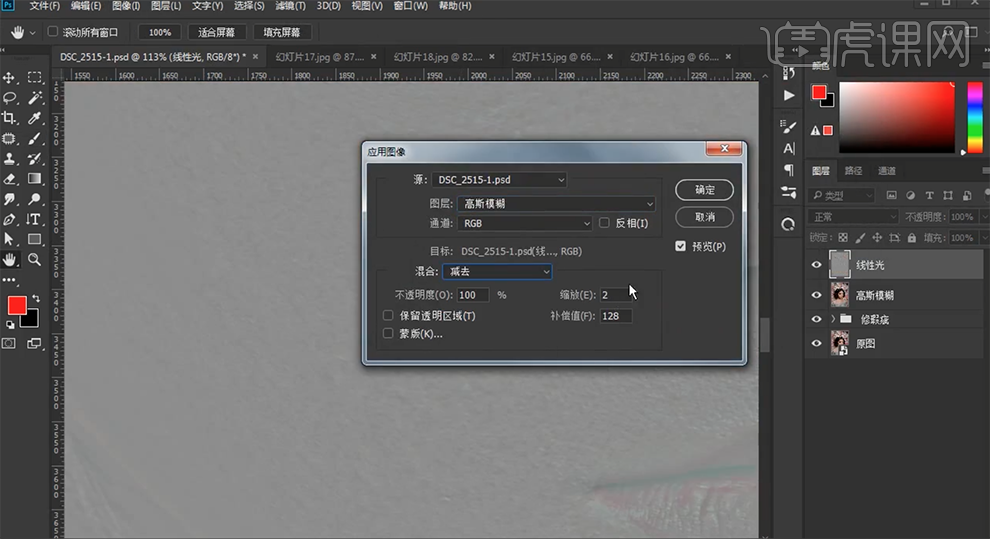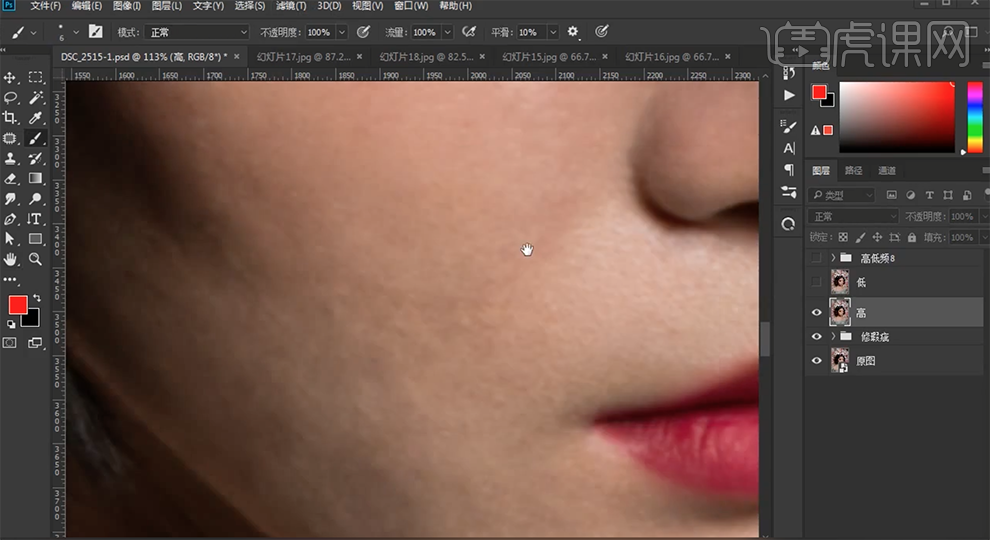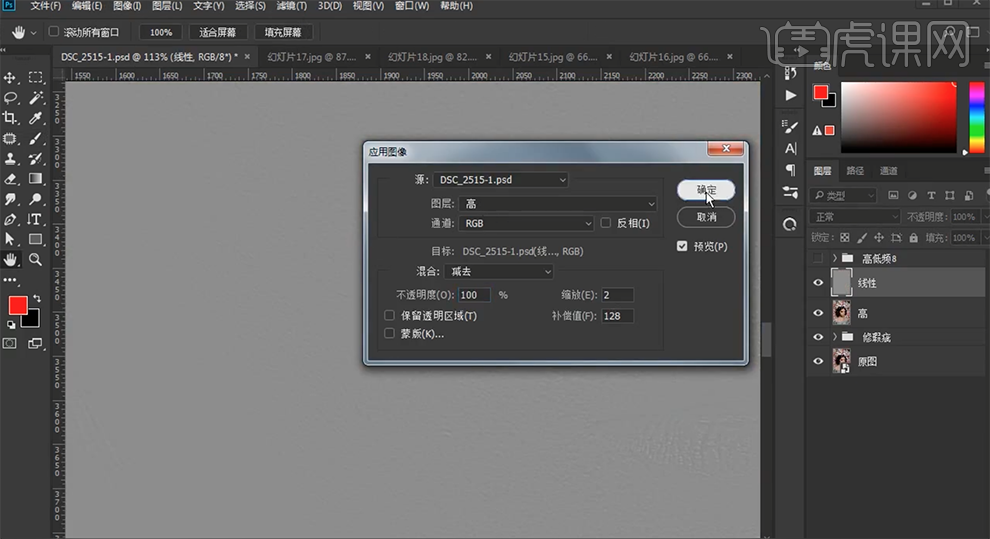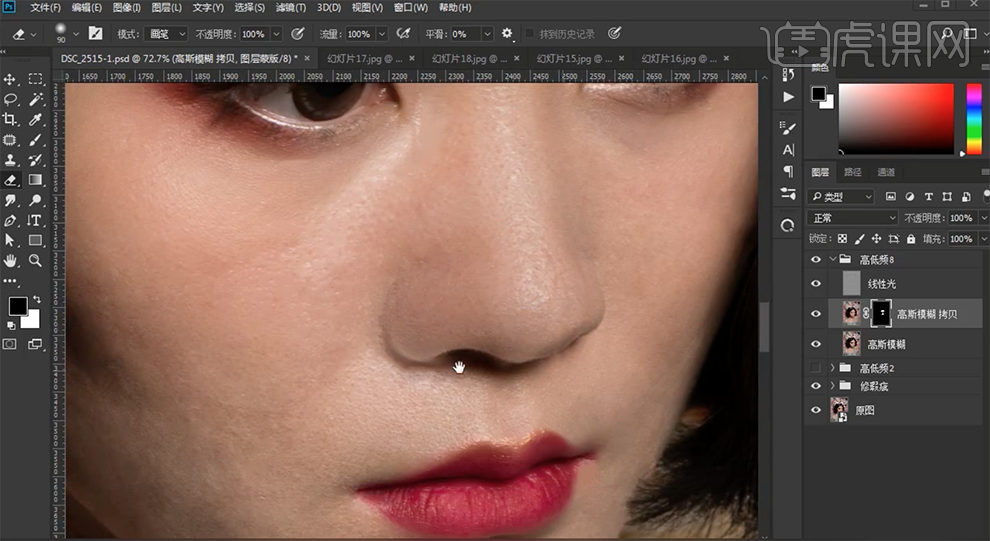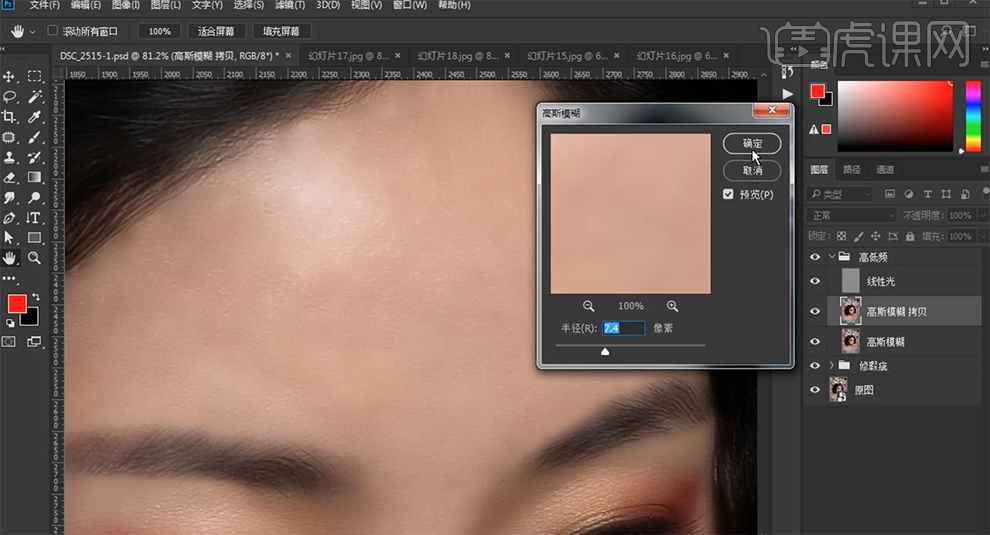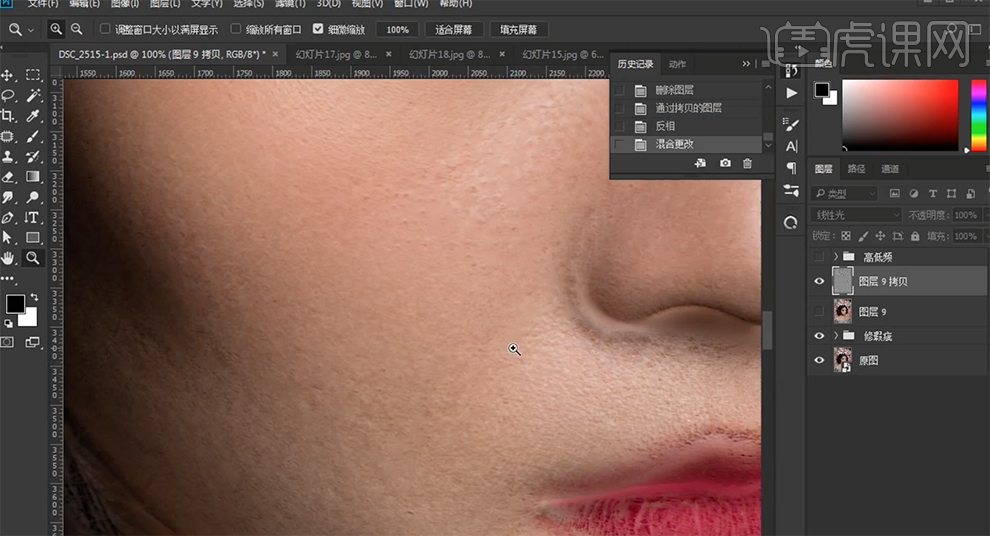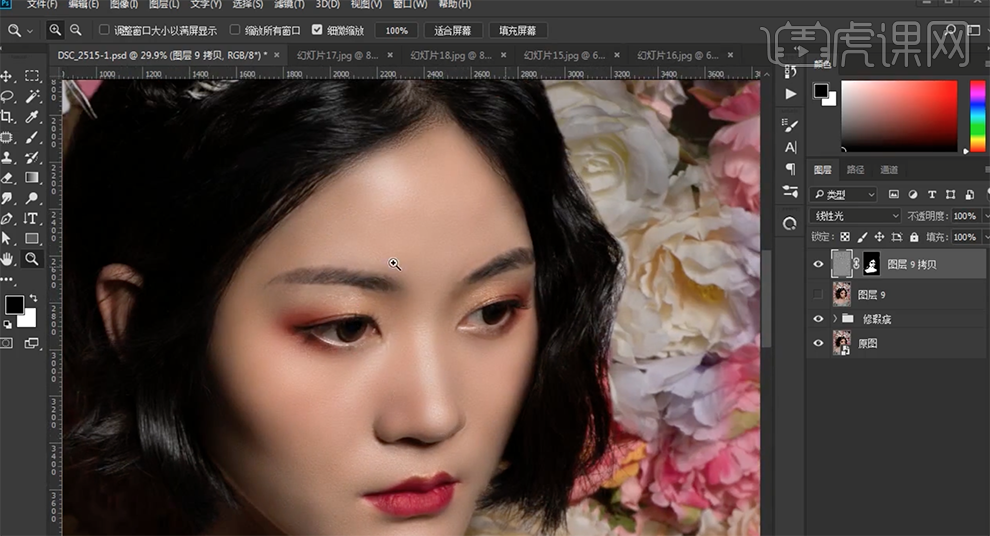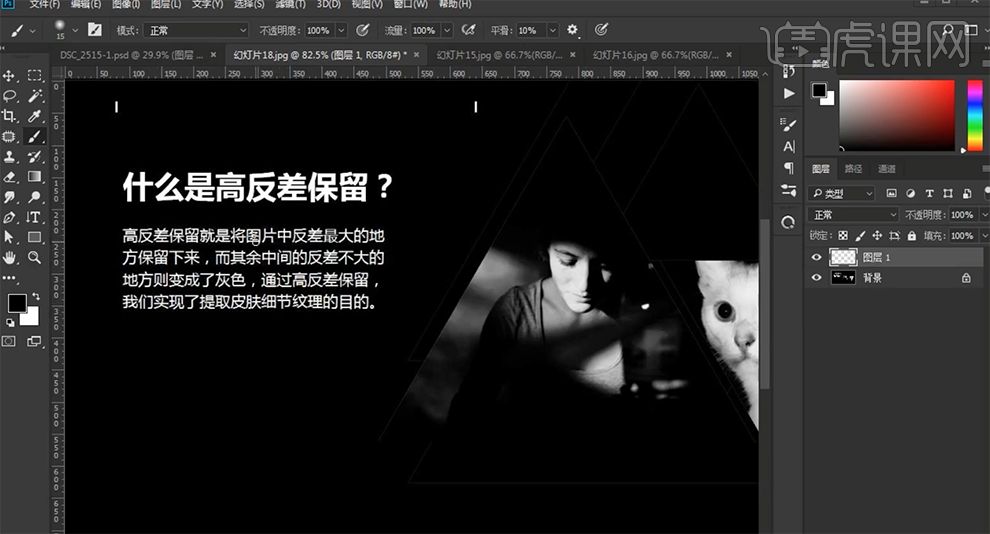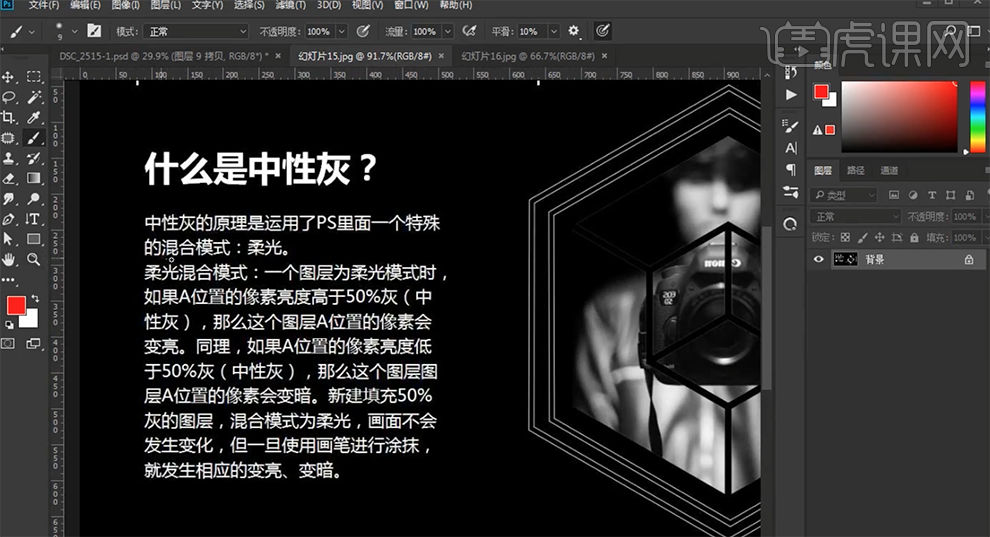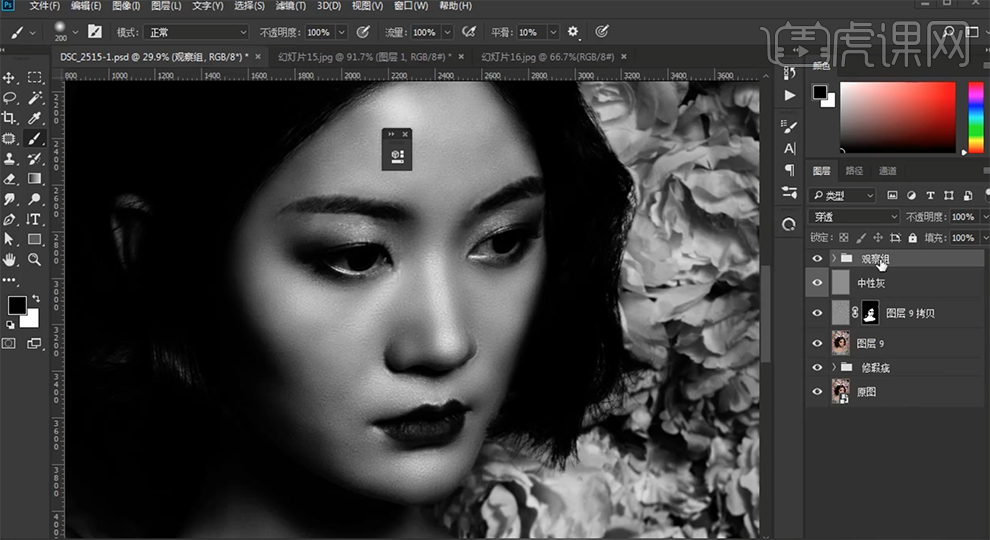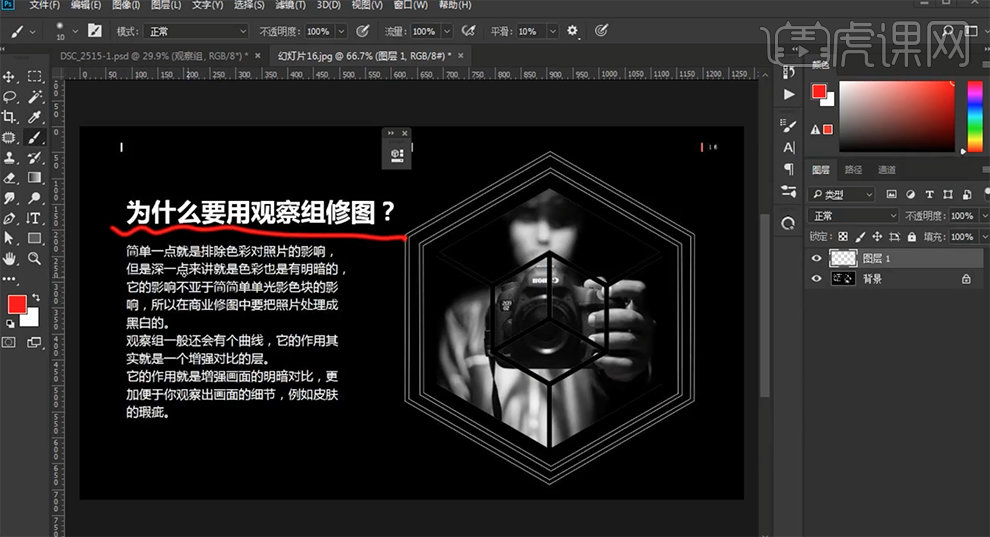1、[打开]PS软件,[打开]素材文档。具体效果如 图示。
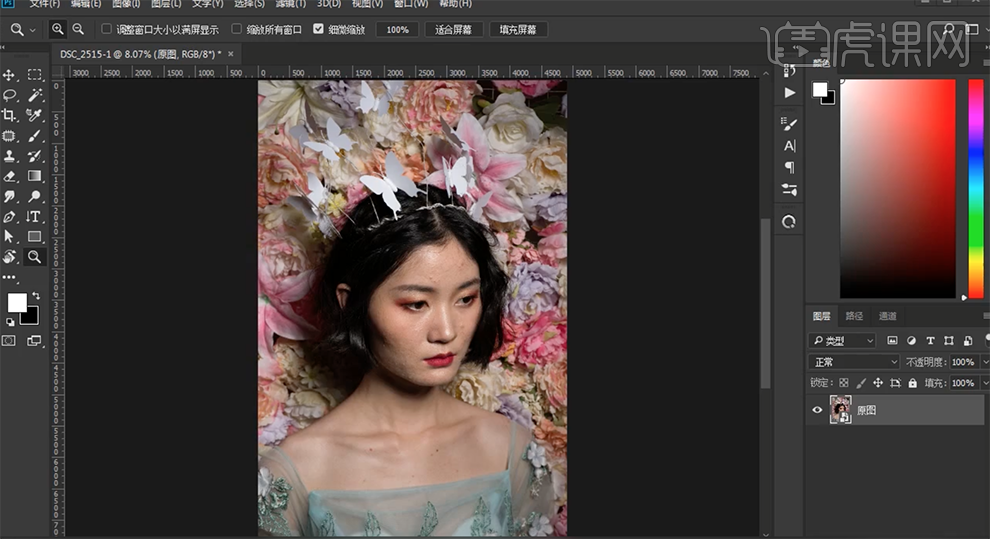
2、[复制]图层,单击[滤镜]-[液化],调整人物形体细节。具体效果如图示。
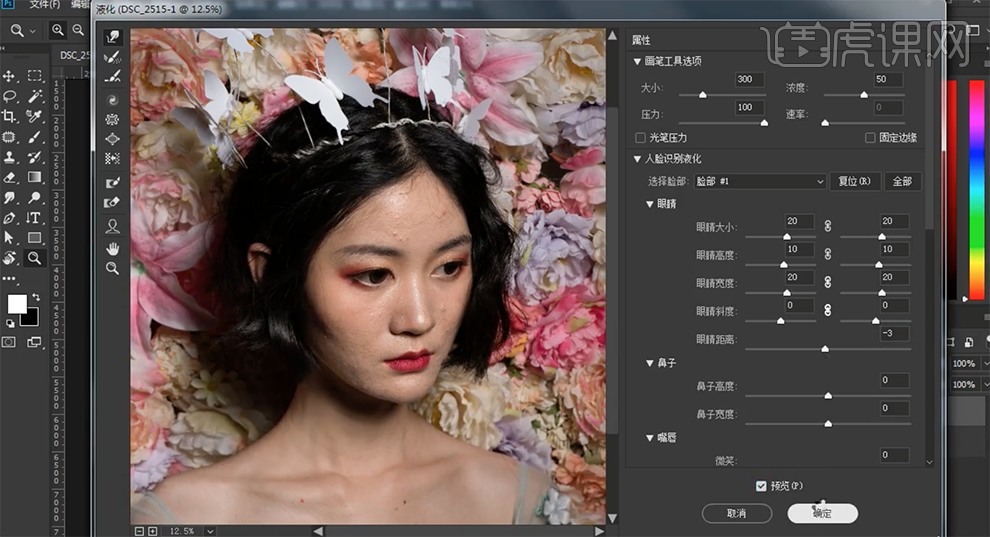
3、按[Ctrl+Alt+Shift+E]盖印图层,[复制]图层,使用[修补画笔工具]和[污点修复工具]修复人物面部瑕疵细节。按[Ctrl+Alt+Shift+E]盖印图层,使用[套索工具]套选背景需要的区域,按[Ctrl+J]复制图层,添加[图层蒙版],使用[橡皮擦工具]擦除多余的部分。使用相同的方法,修复画面瑕疵细节。具体效果如图示。
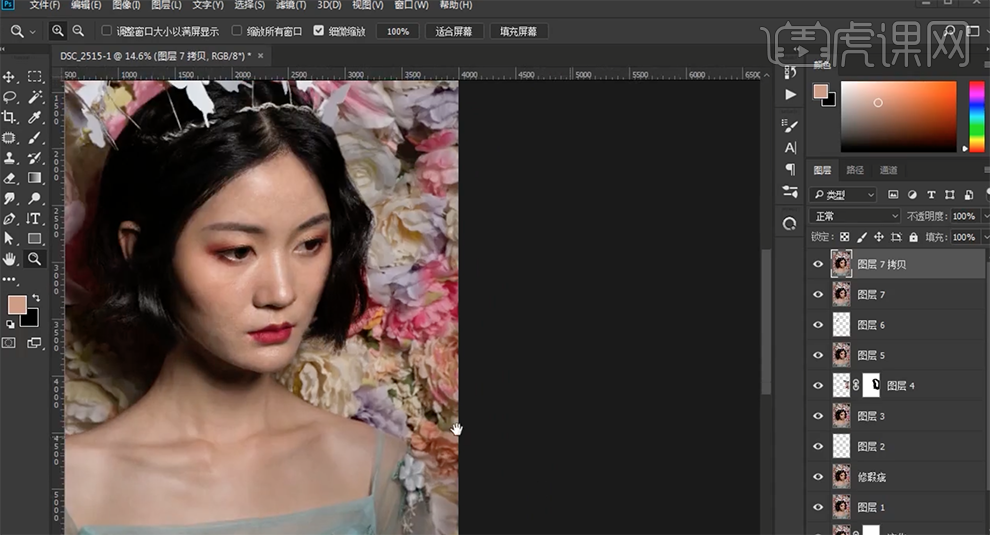
4、高低频的原理是将皮肤的纹理和颜色分开,将皮肤颜色的信息储存在低频的图层中,从而分开皮肤的颜色和纹理。具体图解如图示。
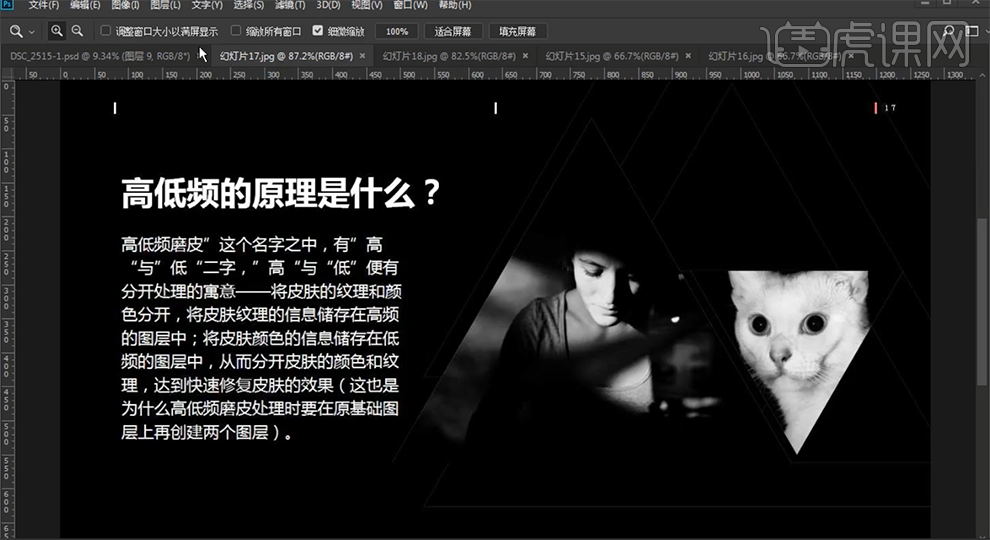
5、[选择]关联图层,按[Ctrl+G]编组,[重命名]修瑕疵。按[Ctrl+Alt+Shift+E]盖印图层,[复制]图层2次,[重命名]图层。[隐藏]顶层图层,[选择]高斯模糊图层,单击[滤镜]-[模糊]-[高斯模糊],具体参数如图示。具体效果如图示。
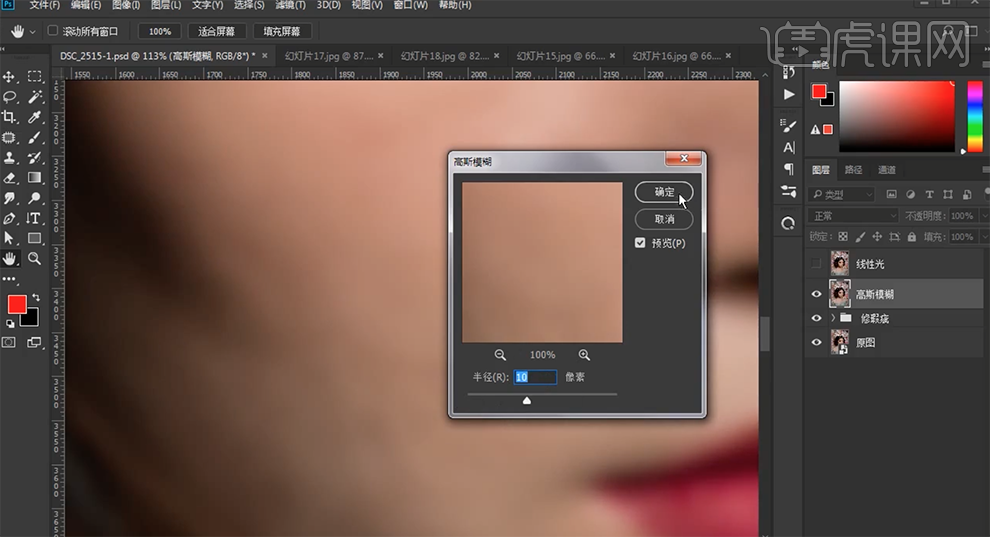
6、[打开]线性光图层,单击[图像]-[应用图像],具体参数如图示。具体效果如图示。
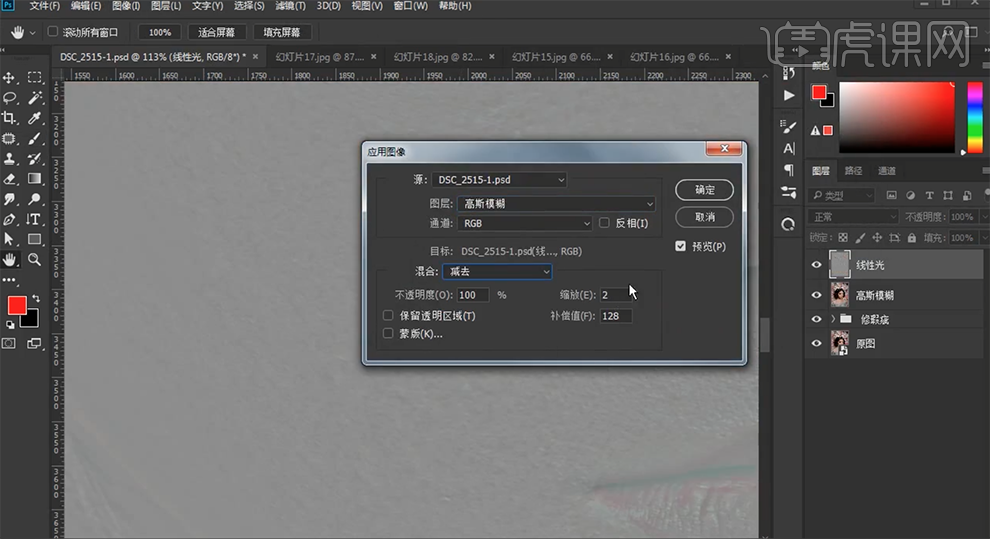
7、[图层模式]线性光,[选择]关联图层,按[Ctrl+G]编组,[重命名]高低频8。[隐藏]图组,按[Ctrl+Alt+Shift+E]盖印图层,[重命名]高,[复制]图层,[重命名]低。[选择]高图层,单击[滤镜]-[模糊]-[高斯模糊]值2PX。具体效果如图示。
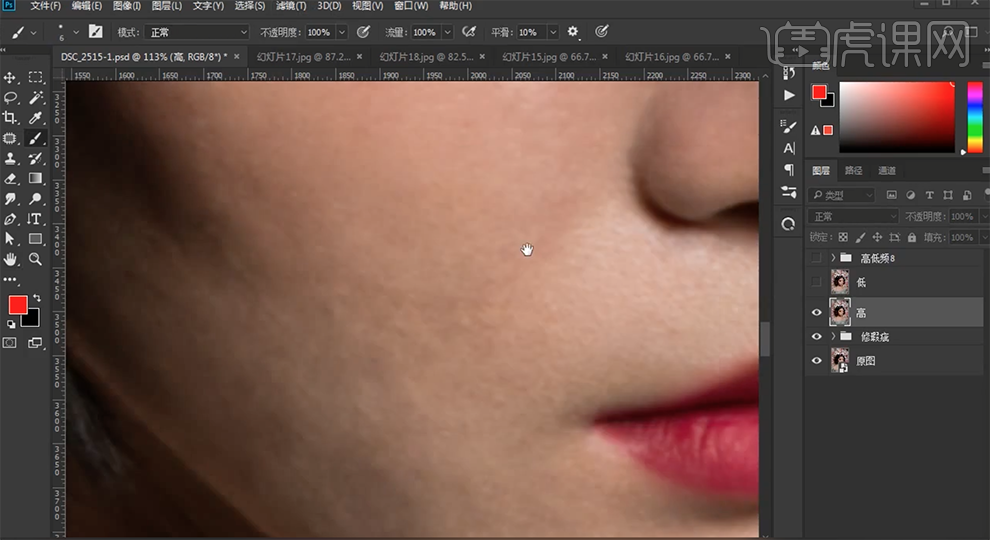
8、[打开]低图层,[重命名]线性。单击[图像]-[应用图像],具体参数如图示。具体效果如图示。
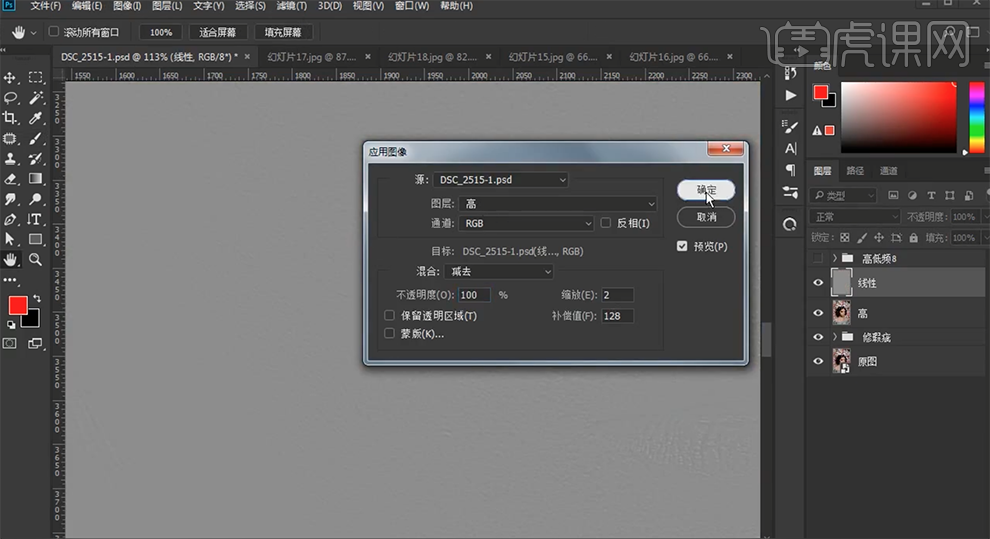
9、[图层模式]线性光,[选择]关联图层,按[Ctrl+G]编组,[重命名]高低频2。[隐藏]图组,[打开]高低频8,[复制]高斯模糊图层,单击[滤镜]-[模糊]-[高斯模糊]调整至合适的参数,添加[图层蒙版],按[Ctrl+I]蒙版反向,使用[画笔工具]涂抹细节。具体效果如图示。
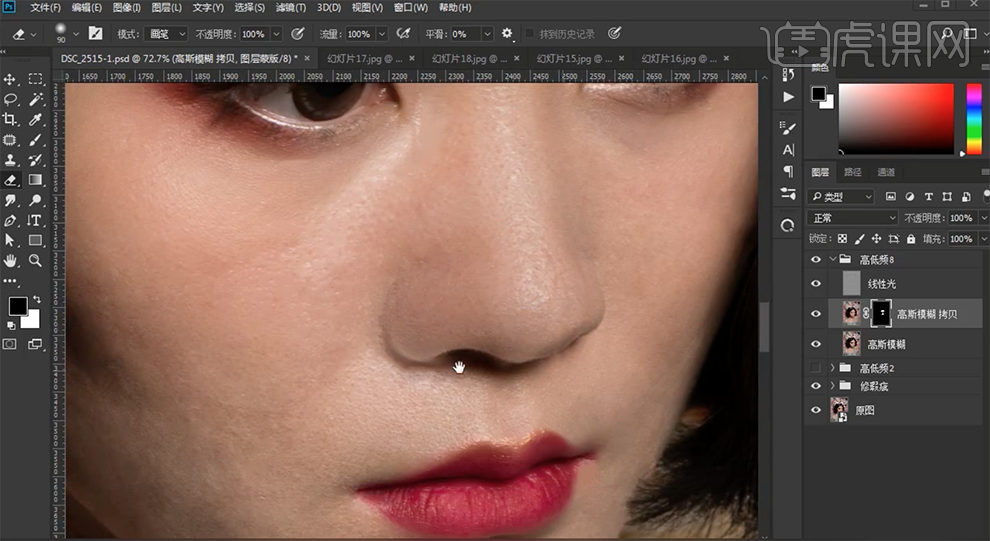
10、使用相同的方法调整高低频2图组高斯模糊图层,形成对比。[删除]关联图组,按[Ctrl+Alt+Shift+E]盖印图层,[复制]图层2次,并[重命名]。使用相同的方法对图层进行重复操作,[复制]高斯模糊图层,单击[滤镜]-[模糊]-[高斯模糊],具体参数如图示。具体效果如图示。
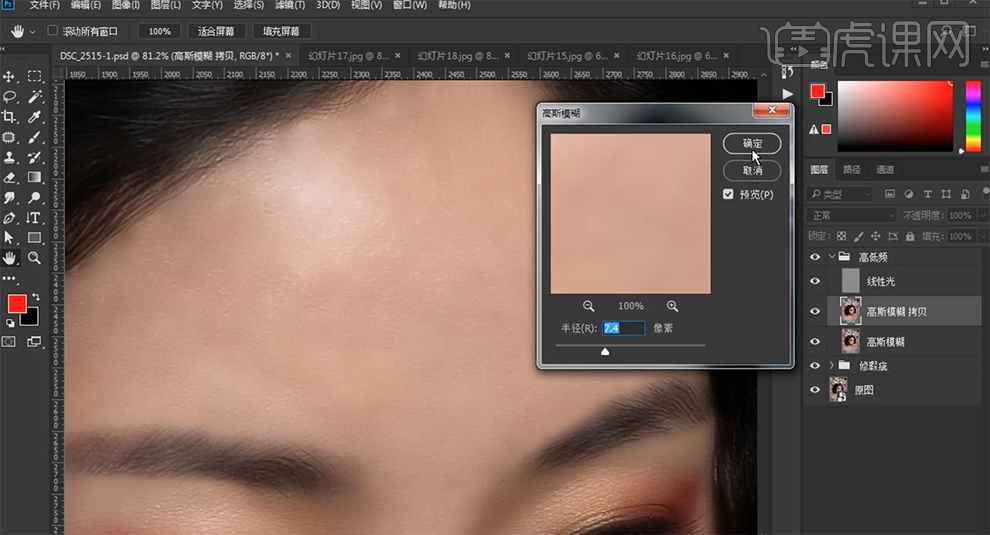
11、添加[图层蒙版],按[Ctrl+I]蒙版反向,使用[画笔工具]涂抹细节。具体效果如图示。

12、[选择]关联图层,按[Ctrl+G]编组,[重命名]高低频,[隐藏]图层,按[Ctrl+Alt+Shift+E]盖印图层,[复制]图层,[图层模式]线性光,单击[滤镜]-[其他]-[高反差保留]值15PX。具体效果如图示。
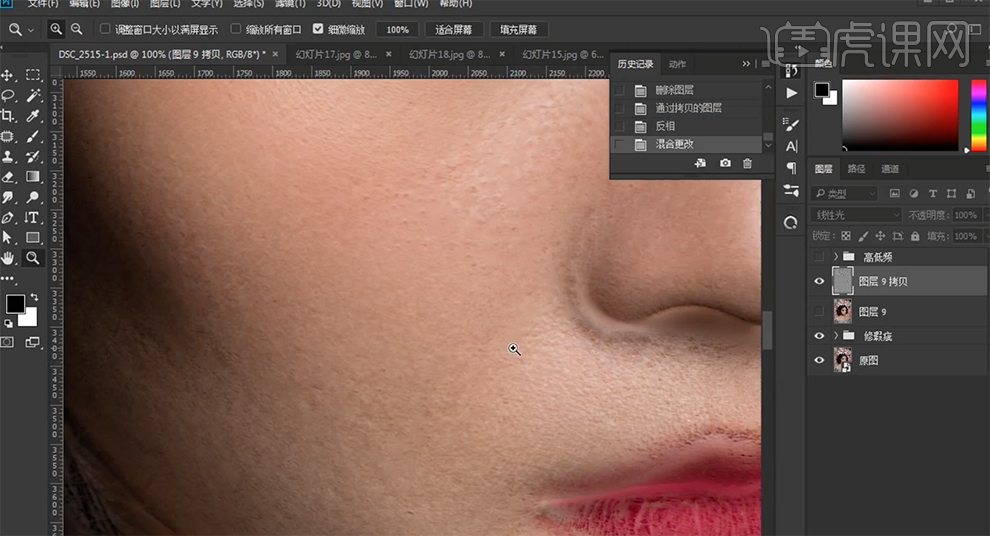
13、单击[滤镜]-[模糊]-[高斯模糊]值6PX,按Alt键单击[图层蒙版],使用[画笔工具]涂抹细节。具体效果如图示。
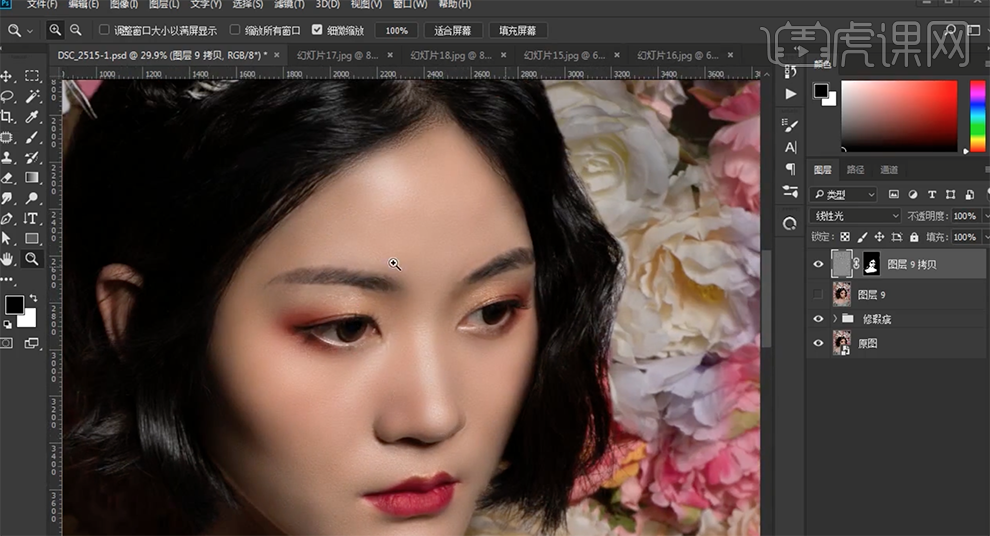
14、所谓高反差保留是为了实现撮皮肤的细节纹理。具体解说如图示。
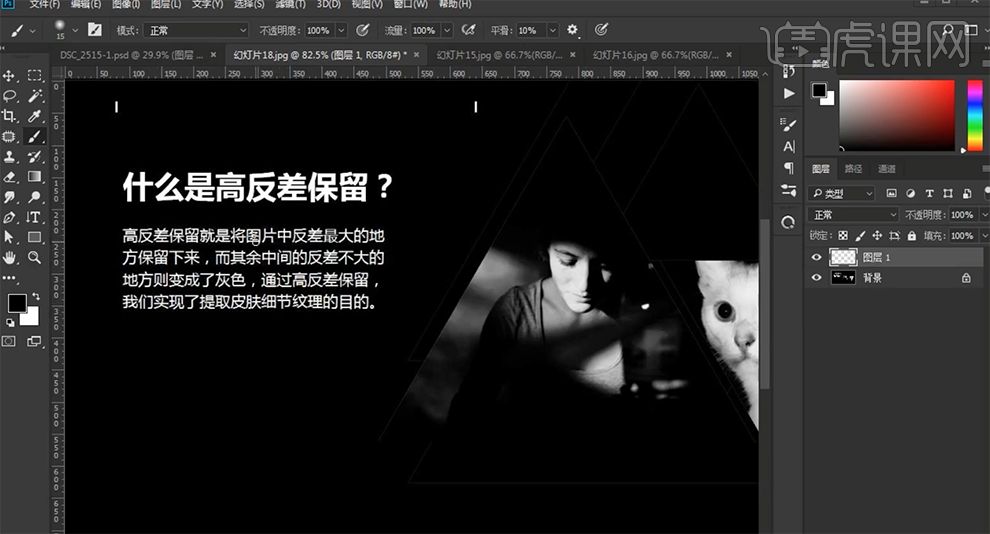
15、中性灰的原理是运用了柔光混合图层模式,通过50%的灰度,使用画笔工具,选择明暗色彩涂抹会发生相应的明暗变化。具体解说如图示。
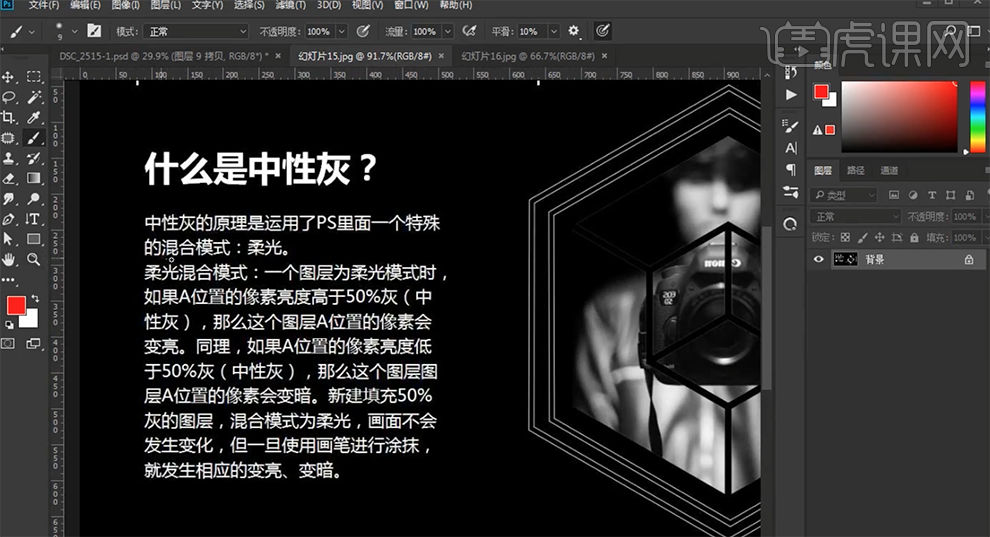
16、[新建]中性灰图层,[图层模式]柔光,[新建]关联调整图层,调整参数至合适的效果。[选择]关联调整图层,按[Ctrl+G]编组,[重命名]调整组。具体效果如图示。
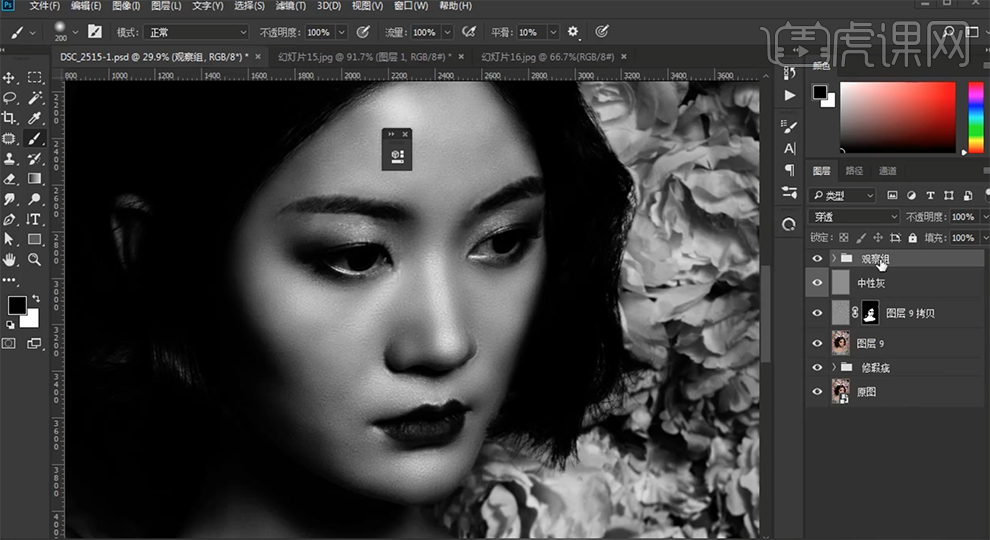
17、采用观察组修图可以排列色彩对照片的影响,通过观察组增强画面的明暗对比,便于观察画面的细节。具体解说如图示。
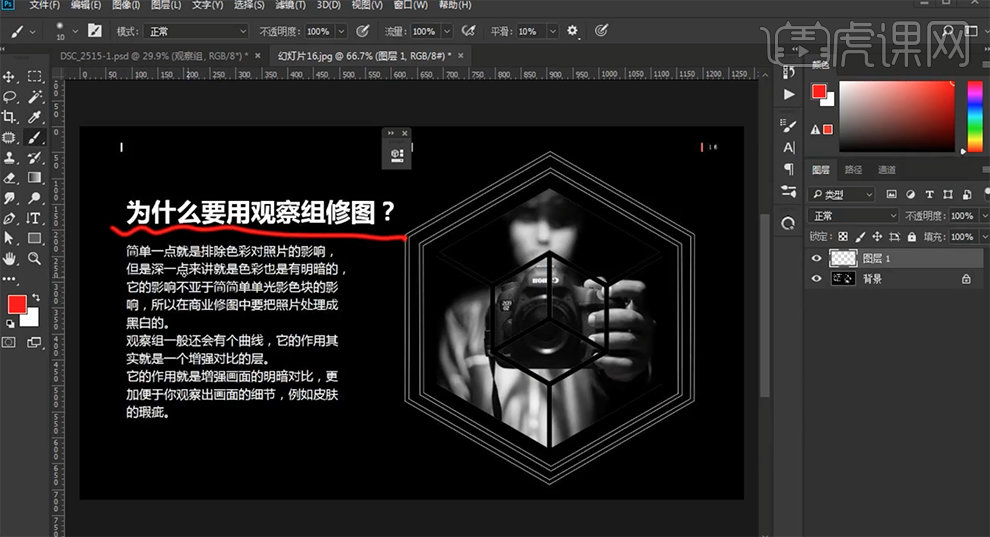
18、[




 复制
复制